Publicado el 7 de Enero del 2021
806 visualizaciones desde el 7 de Enero del 2021
2,9 MB
76 paginas
Creado hace 16a (09/02/2009)
Taller de Flash
Taller de Flash
Clase 01: Intro
Hay diseñadores que lo aman y otros que lo odian. Flash es un programa de Adobe con miles de
virtudes, pero también muchas limitaciones. La función de este programa es básicamente permitir
la creación de animaciones interactivas. En esta primer clase veremos los usos básicos del
programa, las versiones que hay en el mercado y algunas cuestiones de compatibilidad.
El alcance de Flash es altísimo y tiene su propio lenguaje de programación: ActionScript. Es un
lenguaje orientado a objetos que ayuda a hacer la animación más dinámica y versátil.
La animación interactiva ofrece muchas posibilidades en cuanto a funcionalidad. En el transcurso
de este taller de Flash, veremos los usos que podemos darle a este programa para exprimirlo al
máximo.
Series animadas
En primer lugar, Flash se utiliza para realizar animaciones con distintas
aplicaciones. Hay series animadas hechas completamente en Flash.
Algunos ejemplos son Happy Tree Friends, YinYangYo!, Chilly Beach,
Cálico Electrónico y Foster’s Gome for
Imaginary Friends. Las
animaciones pasan al terreno web: con Flash los sitios dejan de ser
estáticos y ganan movimiento.
Publicidad
Una de las aplicaciones más comunes de Flash es en publicidad. Si la idea es captar la atención de
un usuario con un aviso, el Flash lo tiene todo: permite diseños muy originales, animaciones y
además es interactivo, lo que hace que no sea necesario llevar a un usuario del sitio original
(donde está pautado el anuncio) al sitio objetivo. El anuncio es una mini web donde se puede
llenar un formulario, navegar y elegir opciones, sin necesidad de mudarnos de sitio. Pero lo mejor
de todo es que nos desencasilla, dándonos la posibilidad de huir de esos tan trillados banners
estáticos para crear publicidades novedosas, invasivas o no.
Banner expandible
1
�Taller de Flash
Elementos web
Es muy común ver al Flash aplicado en algunos espacios claves de una web. Se utiliza en botoneras
o botones individuales, como fragmentos animados para realzar el diseño, en presentaciones y
elementos visuales. En estos casos, el Flash se usa casi exclusivamente porque los objetos quedan
“más bonitos”. Pero se puede hacer todo un sitio web en Flash. En general, los sitios realizados
enteramente en Flash son sitios de presentación, donde no se requiere una actualización
constante del sitio. El Flash no es apto para ser la plataforma de un portal, un sitio de compras, un
blog. Sí por el contrario es ideal para un portfolio y la presentación de un producto o una marca.
Botonera del sitio http://www.straussgastronomia.com.br/
La interacción en Flash permite incluso la creación de juegos. Con un
conocimiento intermedio de ActionScript se pueden lograr juegos
bastante buenos y con una complejidad dentro de todo elevada. Gracias
a esta facilidad, cualquiera puede hacer juegos en Flash (cualquiera que
se haya internalizado con ActionScript), por eso se han popularizado
tanto y por eso es que hay cientos de sitios en Internet ofreciendo
juegos en Flash: MINIJUEGOS.com, Flash-Game.net, fun flash games.com, GameGum y otros…
Versiones
Flash surgió a principios de los años ochenta como una idea en la mente de Jonathan Gay. En
enero de 1993, Charlie Jackson, Jonathan Gay y Michelle Welsh iniciaron una compañía a la que
llamaron FutureWave Software que desarrolló las bases para Flash. En diciembre de 1996, el
software de animación basado en vectores fue comprado por Macromedia. Así nacía Flash 1.0.
Luego vinieron las versiones Macromedia Flash 2, 3, 4 y 5. Cada uno con nuevos adelantos.
Las versiones 1, 2 y 3 de Flash
2
�Taller de Flash
De izquierda a derecha, las versiones Flash MX, Flash MX 2004 y Flash Professional 8
En 2002 el programa sufrió un buen cambio, con el lanzamiento de Macromedia Flash MX y su
sucesor: Macromedia Flash MX 2004, mucho más rápido, con más compatibilidad y definición en
importaciones de archivos PDF y de Illustrator. También se introdujo el ActionScript 2.0, con más
funciones. Esta última edición de Flash fue la primera en tener dos versiones: una profesional y
otra básica.
La versión más impactante fue Macromedia Flash 8 de 2005. Se incluyeron
filtros nuevos, un nuevo codec de video, renderización de fuentes (FlashType),
un emulador de móviles y otras actualizaciones. En diciembre de 2005, Adobe
Systems compró Macromedia, por lo que la siguiente presentación de Flash
tenía que ser definitivamente especial. Así llegaron el Adobe Flash 9 Public
Alpha y un esbozo de ActionScript 3.0. En 2007, el Adobe Flash CS3 terminó
de integrar Flash al resto de los programa del paquete Adobe Creative Suite
CS3.
Adobe Flash Player
Una mala noticia para los que recién descubren el Adobe Flash es que los navegadores requieren
un plug-in para poder visualizar los archivos de Flash. Este plug-in se llama Adobe Flash Player y
se puede descargar gratuitamente desde su sitio oficial. Sin embargo, no todos los internautas
están dispuestos a instalar una aplicación nueva para ver un sitio. Aunque el Adobe Flash Player se
ha masificado, muchas personas siguen sin poder ver los elementos web creados en Flash.
Haz clic aquí para visitar el sitio oficial de Adobe Flash.
Clase 02: Mesa de Trabajo (1)
Antes de comenzar a ver la funcionalidad de Flash, presesentaré el entorno de trabajo: todo lo
que verás en pantalla cada vez que abras el
programa. Esta mesa de trabajo está dividida claramente en 5 partes: la Hoja de Trabajo en el
centro, la Línea de Tiempo arriba, la barra de Herramientas a la izquierda, los Paneles a la
derecha y el cuadro de Propiedades en la parte inferior.
3
�Taller de Flash
Estas 5 partes se pueden arrastrar y cambiar de ubicación, dándote la posibilidad de adaptar el
entorno como a tí más te guste. Además, estos elementos se pueden minimizar, haciendo clic
sobre el nombre de cada uno.
Cuadro de propiedades
Una de las cosas fundamentales antes de comenzar es definir el tamaño de la Hoja de Trabajo.
Aunque se puede setear más adelante, es recomendable saber de antemano en qué dimensiones
vamos
a
trabaj
ar.
En el
cuadro de Propiedades, verás la opción de Tamaño. Ingresa allí las dimensiones que quieras.
También puedes cambiar el color de fondo, desde la opción Fondo o la velocidad, eligiendo la
cantidad de Fotogramas por segundo. Y en el momento de publicar nuestro trabajo, incluso
tenemos la opción de escoger entre varios formatos de publicación
Pero lo mejor del cuadro de Propiedades es que se va modificando según lo que selecciones. En
este caso, estaba únicamente la hoja de trabajo vacía y por eso se indica –del lado izquierdo, al
costado del logo de Flash– que se trata de un Documento, que por ahora no tiene nombre.
Ahora crearemos un círculo con la herramienta de círculo (barra de Herramientas). Si
seleccionamos el círculo, vemos que el cuadro de Propiedades nos muestra información sobre esta
nueva forma:
4
�Taller de Flash
Ahora puedes ver datos de la forma: sus dimensiones –ancho y alto–, su posición dentro de la mesa
de trabajo –X, Y–, el color de borde, el color de la forma, el grosor de borde y el tipo de línea de
borde. Todas estas especificaciones pueden ser cambiadas ahí mismo, en el cuadro de
Propiedades. Más adelante veremos otros usos de este elemento Flash.
Barra de Herramientas
La barra de Herramientas puede dividirse en 4 partes: selección, creación, transformación,
visualización, color y otras opciones.
Antes de ver estas herramientas, debes saber que en Flash trabajamos con dos tipos de elementos:
de píxel y vectoriales. Las herramientas de esta barra sirven para manipular y crear estos
elementos.
Selección:
La flecha negra nos permite seleccionar objetos enteros, sobre todo aquellos
elementos de píxel, para moverlos dentro de la mesa de trabajo, borrarlos o realizar
otras acciones. Importante: cuando selecciones una forma con borde, ten en cuenta
que para seleccionar el interior y el borde al mismo tiempo, deberás hacer doble clic
sobre la forma. De otra forma, haz un clic sobre el borde para seleccionar el borde, o
uno sobre el interior de la forma para seleccionar esa parte.
La flecha blanca selecciona vectores, moviéndolos o borrándolos. Nos permite
cambiar la forma de un objeto vectorial.
El lazo se usa para seleccionar elementos de píxel, tanto para borrarlos como
para editarlos.
Creación:
La línea nos permite crear líneas rectas. Para eso se debe hacer clic
en un punto de la hoja. Mantén presionado el mouse y mueve el puntero para
ver cómo se genera la línea. Deja de cliquear cuando hayas obtenido la línea
que deseas. Si una sucesión de líneas generan una forma cerrada, esta forma
pasará a ser un objeto y podrá rellenarse con color, permitiendo además otras
opciones de edición.
La pluma sirve para crear objetos del tipo vectorial (ver imagen de la derecha), con la
posibilidad de generar curvas. Es similar a la pluma que se ve en otros programas de diseño, como
5
�
por ejemplo el Illustrator. Para saber usar la pluma a la perfección es necesario un poco de
 Crear cuenta
Crear cuenta
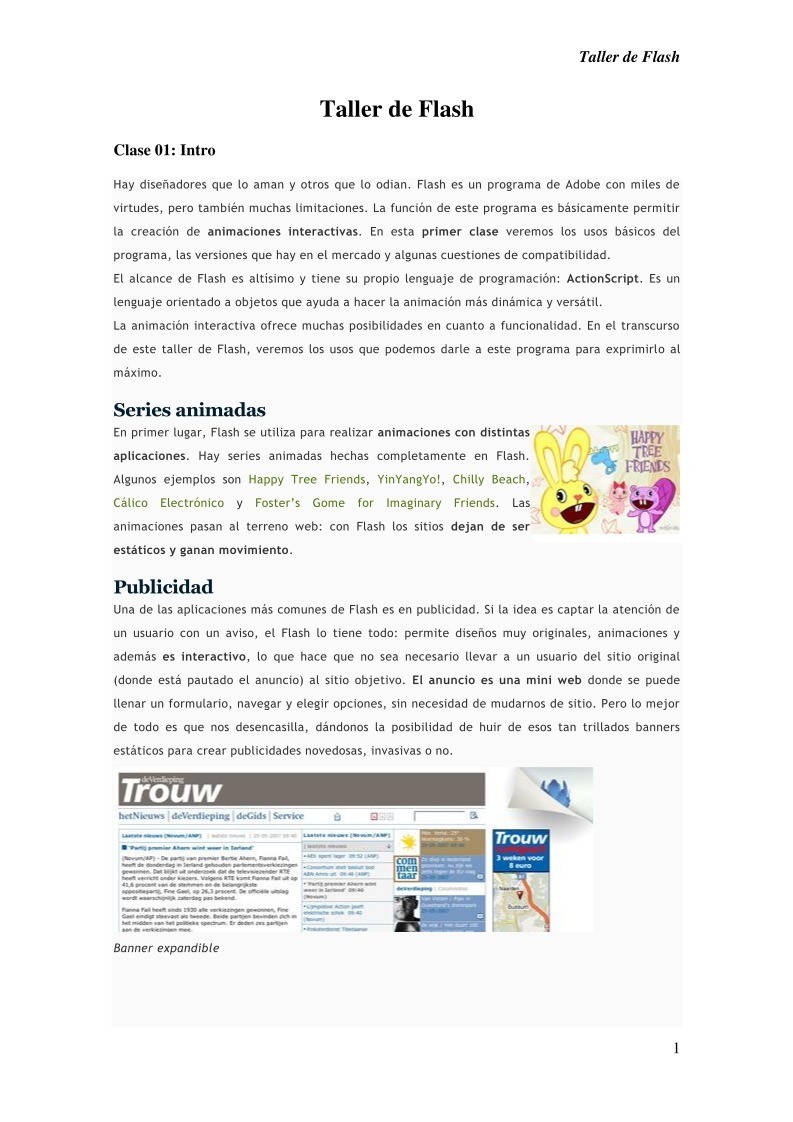

Comentarios de: Taller de Flash (0)
No hay comentarios